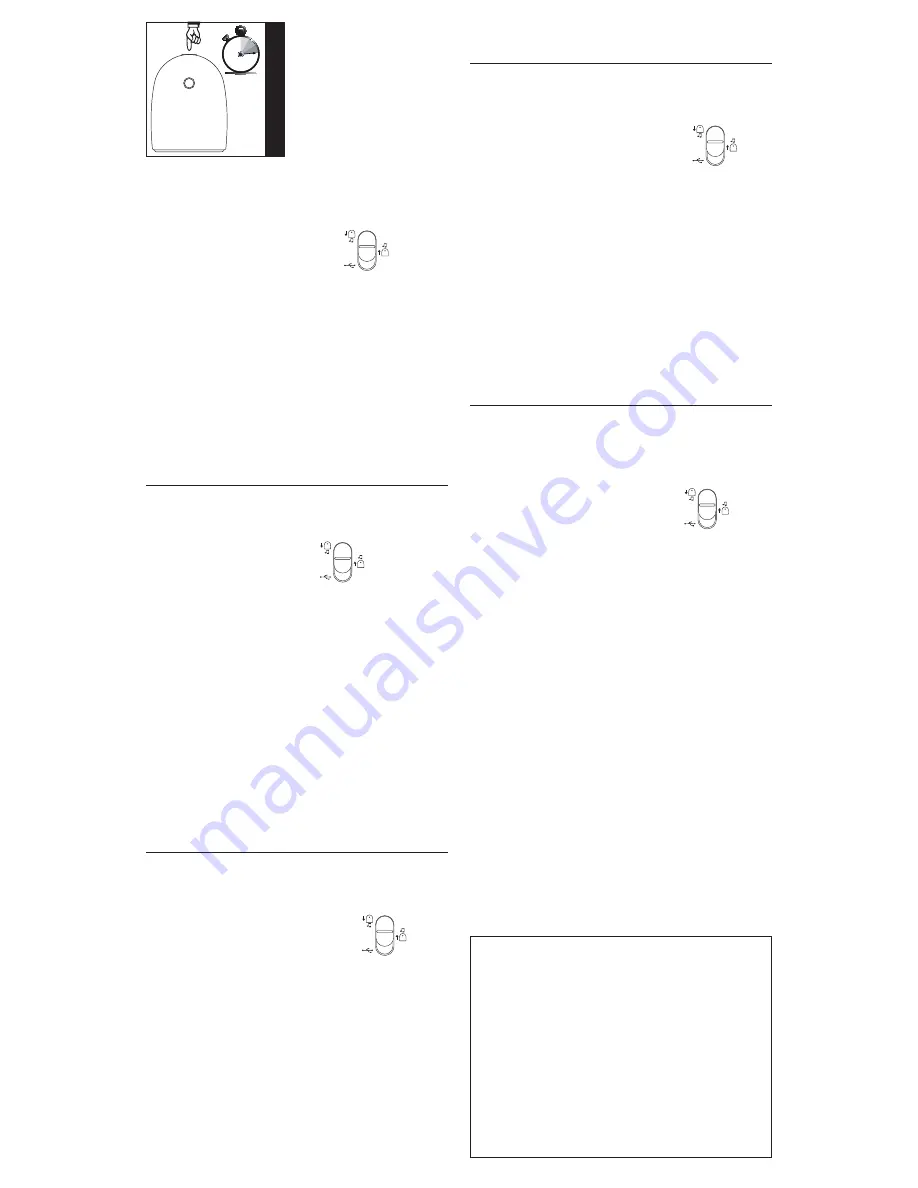
English
Listen to music from any Bluetooth compatible
device (laptop/mp3 player/phone) on your existing
iPod docking unit
Ensure switch at back of BluDock is
positioned to the top position
1.
Place BluDock into iPod Docking Unit, BluDock blue LED light will
flash to show that it is on. (Ensure docking unit is switched on)
2.
Put BluDock into pairing mode by pressing down the top button
for 3 seconds (see Illustration A). The blue LED light on BluDock
will start to flash repeatedly & sound a confirmation beep.
3.
Enable Bluetooth mode on your Bluetooth device (phone/mp3/
laptop), and search for BluDock.
4.
On your Bluetooth device select & connect to BluDock and enter
pairing code 0000. BluDock will sound a confirmation beep to
confirm successful pairing and the blue LED light will be constant.
Your device will now be paired with BluDock.
5.
Select your music from your device and select play.
6.
When
upgrading
Bludock
firmware,
visit
www.mavizen.com
, where you will be able to receive the latest
and best features through Firmware upgrades (see final pages).
Español
Escuche música desde un dispositivo con Bluetooth
(portátil/mp3/teléfono) en la
unidad base de su iPod.
Lleve el interruptor del BluDock
a la posición superior
1.
Coloque el BluDock en la base del iPod, la luz azul del BluDock
indica que está encendido. (Compruebe que la base está
encendida)
2.
Lleve el BluDock a modo emparejar pulsando el botón delantero
3 segundos (vea la figura A). La luz azul del BluDock parpadeará
repetidamente y sonará un tono de confirmación.
3.
Active el modo Bluetooth en su dispositivo Bluetooth (móvil/
mp3/portátil) y busque BluDock.
4.
En el dispositivo Bluetooth, seleccione y conecte a BluDock
con el código 0000. BluDock emitirá un tono para confirmar
el correcto emparejamiento y la luz azul brillará de modo
constante. El dispositivo estará emparejado con BluDock.
5.
Seleccione música de su dispositivo y luego la opción para
reproducirla.
6.
Para
actualizar
el
firmware
Bludock,
visite
www.mavizen.com
, donde podrá recibir las funcionalidades
mejores y más novedosas mediante las actualizaciones (vea las
últimas páginas).
com
, where you will be able to receive the
latest and best features through Firmware upgrades.
Français
Écoutez de la musique depuis tous les appareils
compatibles Bluetooth (PC portable/lecteur mp3/
téléphone) sur votre dock iPod.
Vérifiez que l’interrupteur situé à l’arrière
du BluDock est en position haute
1.
Placez le BluDock dans le Dock iPod. Le voyant bleu du BluDock
clignote pour indiquer qu’il est alimenté (vérifiez que le dock est
allumé).
2.
Placez le BluDock en mode pairage en appuyant sur le bouton de
la face avant pendant 3 secondes (voir illustration A). Le voyant
bleu du BluDock clignote de façon répétée et émet un bip de
confirmation.
3.
Activez le mode Bluetooth de votre appareil Bluetooth (téléphone,
mp3, PC portable) et cherchez le BluDock.
4.
Sur votre appareil Bluetooth, sélectionnez le BluDock pour vous y
connecter et saisissez le code de pairage 0000. Le BluDock émet
un bip pour confirmer le pairage et le voyant bleu reste allumé.
Votre appareil est maintenant connecté au BluDock.
5.
Sélectionnez votre musique dans votre appareil puis choisissez
Lecture.
6.
Pour mettre à jour le logiciel embarqué du Bludock, visitez
www.
mavizen.com
pour recevoir les toutes dernières fonctionnalités
contenues dans la nouvelle version (voir fin).
Deutsch
Spielen Sie Musik von Bluetooth-kompatiblen
Geräten (Laptop/MP3-Player/Telefon) über Ihre iPod-
Dockingstation ab
Der Schalter auf der Rückseite des BluDock
muss sich in oberster Position befinden
1.
Setzen Sie das BluDock auf die iPod-Dockingstation. Die blaue
Leuchtanzeige des BluDock blinkt, wenn das Gerät betriebsbereit
ist. (Die Dockingstation muss eingeschaltet sein.)
2.
Aktivieren Sie den Verbindungsmodus am BluDock, indem Sie die
Taste an der Vorderseite 3 Sekunden lang drücken (siehe Abb.
A). Die blaue Leuchtanzeige am BluDock blinkt zur Bestätigung
mehrfach und es ertönt ein akustisches Signal.
3.
Aktivieren Sie den Bluetooth-Modus an Ihrem Bluetooth-Gerät
(Telefon/MP3/Laptop) und suchen Sie nach dem BluDock.
4.
Verbinden Sie Ihr Bluetooth-Gerät mit dem BluDock und geben Sie
als Verbindungscode 0000 ein. Nach erfolgter Verbindung ertönt
am BluDock ein Signal und die blaue Leuchtanzeige leuchtet
konstant. Ihr Gerät ist jetzt mit dem BluDock verbunden.
5.
Wählen Sie Ihre Musiktitel auf dem Gerät und spielen Sie sie ab.
6.
Die neuesten Funktionen für das BluDock erhalten Sie per
Firmware-Upgrade unter
www.mavizen.com
(siehe letzte
Seiten).
Italiano
Per ascoltare musica da ogni dispositivo compatibile
con Bluetooth (laptop/riproduttore mp3/cellulare)
attraverso l’alloggiamento dell’iPod esistente
Verificare che l’interruttore sul retro di
BluDock sia posizionato verso l’alto.
1.
Inserire BluDock nell’iPod Dock. Il LED blu
di BluDock lampeggerà per segnalare che
l’unità è accesa. (Verificare che il Dock sia acceso).
2.
Attivare la modalità di accoppiamento di BluDock premendo il
tasto anteriore per 3 secondi (vedere Illustrazione A). Il LED blu
del BluDock incomincerà a lampeggiare ripetutamente e verrà
emesso un bip di conferma.
3.
Attivare la modalità Bluetooth del dispositivo Bluetooth (cellulare/
mp3/laptop) e individuare BluDock.
4.
Dal dispositivo Bluetooth selezionare e collegarsi a BluDock e
immettere il codice di accoppiamento 0000. BluDock emetterà
un bip di conferma dell’avvenuto accoppiamento e la spia del
LED sarà blu fissa. Seguirà l’accoppiamento del dispositivo con
BluDock.
5.
Selezionare un brano musicale e premere play.
6.
Per
aggiornare
il
firmware
di
Bludock,
visitare
www.mavizen.com
, al fine di ottenere le funzionalità migliori e
più recenti per il proprio prodotto (vedere la pagina finale).
3 secs
Illustration A
AVRCP(Audio Video Remote Control Profile) The remote control
supplied with your audio speaker system will also operate via
BluDock and your Bluetooth devices.
AVRCP (Audio Video Remote Control Profile) El control remoto
suministrado con sus altavoces también puede funcionar a través
de BluDock y otros dispositivos Bluetooth.
AVRCP (Profil de télécommande audio et vidéo). La télécommande
fournie avec notre système audio fonctionnera également avec
notre BluyDock et vos autres appareils Bluetooth
AVRCP (Audio Video Remote Control Profile) Die mit Ihrem
Lautsprechersystem gelieferte Fernbedienung kann auch mit
BluDock- und anderen Bluetooth-Geräten verwendet werden.
AVRCP (Audio Video Remote Control Profile) Il telecomando a
corredo dell’impianto di diffusione funziona anche con BluDock
ed altri dispositivi Bluetooth.








